Isi kandungan
Memulakan cakera adalah proses yang mesti dilakukan selepas anda memasang cakera keras baharu pada komputer. Walau bagaimanapun, kadangkala, cakera keras lama mungkin tiba-tiba menunjukkan tidak dimulakan, meminta untuk permulaan. Perkara yang paling membimbangkan orang ialah sama ada memulakan cakera akan memadamkan data cakera.
Pada halaman ini, anda akan mempelajari segala-galanya tentang pemulaan cakera. Dan anda akan mendapat jawapan kepada semua soalan anda di bahagian berikut.
Kes - Jika Saya Memulakan Cakera, Adakah Ia Akan Dipadamkan
"Apakah pemulaan mempengaruhi cakera keras? Semasa menggunakan utiliti pengurusan cakera Windows, saya menerima arahan yang ditunjukkan sebagai ' Anda mesti memulakan cakera sebelum Pengurus Cakera Logik boleh mengaksesnya '. Cakera itu adalah NTFS tanpa sistem pengendalian padanya.
Walau bagaimanapun, saya telah menyimpan banyak fail padanya. Saya ingin tahu jika saya memulakan cakera, adakah ia akan dipadamkan? Saya tidak menjangkakan sebarang kehilangan data mengenainya."
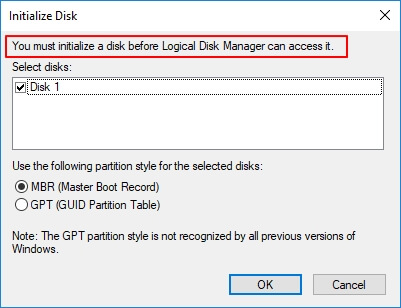
Anda mungkin mengalami kekeliruan yang sama seperti pengguna di atas apabila anda diminta untuk memulakan cakera. Secara amnya, sistem pengendalian Windows akan memaparkan permintaan cakera permulaan kepada dua jenis cakera keras:
1. Cakera Baru
2. Pemacu Keras Lama Menunjukkan " Cakera Tidak Diketahui, Tidak Dimulakan " Tiba-tiba
Jika cakera anda baharu dan tidak diformat, anda boleh memulakannya secara langsung tanpa perlu risau tentang kehilangan data.
Walau bagaimanapun, jika cakera mempunyai fail yang sedia ada padanya, anda harus memahami maksud permulaan cakera dan sama ada memulakan cakera memadamkan data.
Ikuti bahagian seterusnya, keraguan anda akan terlepas.
Adakah Memulakan Data Padam Cakera
Dalam bahagian ini, anda akan mendapat jawapan kepada dua soalan berikut yang mungkin juga diminati oleh kebanyakan pengguna cakera keras:
- Apakah yang dimaksudkan untuk memulakan cakera
- Apa yang berlaku apabila anda memulakan cakera
Memulakan cakera ialah proses membina atau membina semula MBR, Master Boot Record, sektor pertama cakera keras. MBR menyimpan maklumat untuk memuatkan partition logik dan juga fail sistem pada medium storan tersebut. Untuk berbuat demikian, anda perlu menggunakan pengurusan cakera Windows untuk memulakan cakera. Alat permulaan cakera pihak ketiga juga boleh berfungsi.
Jadi, apa yang berlaku semasa memulakan cakera? Semasa proses pemulaan cakera, pengurusan cakera Windows atau alat pihak ketiga akan menulis semula 0 sektor dalam jadual partition MBR supaya membolehkan anda mencipta partition logik pada pemacu.
Akan Memulakan Data Padam Cakera
Memandangkan proses pemulaan cakera hanya menjejaskan 0 sektor dalam MBR, oleh itu, jawapan kepada "Akan memulakan data memadam cakera" ialah TIDAK. Memulakan cakera tidak akan memadamkan data pada cakera keras.
Jika seseorang berkata, "Memulakan cakera memadamkan semua padanya", itu tidak benar. Jika sesetengah daripada anda tidak melihat fail muncul selepas memulakan cakera yang digunakan, ini bukan operasi tetapi cakera keras anda masih tidak diperuntukkan. Anda perlu membuat sekatan pada pemacu supaya ia kelihatan semula.
Jadi, bagaimanakah kita membetulkan isu fail yang tidak kelihatan selepas permulaan cakera? Semak bahagian seterusnya, dan anda akan mendapatkan semua kembali pada cakera anda.
Betulkan Permulaan Cakera: Jadikan Pemacu Keras Dimulakan Berfungsi Semula, Tiada Kehilangan Data
Sama ada cakera anda baharu atau terpakai, selagi komputer meminta pemula, ikut proses yang dibentangkan di sini. Anda akan membetulkan isu permulaan cakera, menjadikan cakera anda berfungsi seperti biasa semula tanpa kehilangan sebarang data.
Nota: Jika cakera anda serba baharu, selesaikan Prosedur 1 dan lompat ke Prosedur 3.
Prosedur 1. Mulakan Cakera menggunakan Pengurusan Cakera
Jadi, bagaimana anda memulakan cakera? Anda boleh menggunakan Pengurusan Cakera Windows atau pengurus partition percuma pihak ketiga untuk mendapatkan bantuan.
Di sini, kami akan menunjukkan kepada anda cara untuk melaksanakan pemulaan cakera dalam Pengurusan Cakera:
Langkah 1 . Tekan kekunci Windows + X dan klik "Pengurusan Cakera".
Langkah 2 . Cari cakera sasaran, jika ia menunjukkan "Luar Talian", klik kanan dan pilih "Dalam Talian" dahulu.
Langkah 3 . Kemudian klik kanan cakera yang tidak dimulakan dan pilih "Initialize Disk".
Langkah 4 . Tetapkan GPT atau MBR sebagai gaya partition, dan klik "OK" untuk mula memulakan cakera.

Selepas ini, cakera anda dimulakan, dan simbol Tidak Diketahui, Tidak Dimulakan akan hilang. Cakera akan dipaparkan sebagai "Asas".
Tetapi jika cakera anda masih ditunjukkan sebagai Tidak Dimulakan atau Tidak Tahu, anda boleh cuba mengemas kini pemacu cakera atau menukar kabel sambungannya untuk cuba membetulkan isu ini. Pilihan terakhir ialah menghantar cakera anda ke pusat pengilangnya atau pusat pembaikan cakera untuk mendapatkan bantuan.
- Petua
- Jangan risau jika anda menetapkan gaya partition yang salah semasa memulakan cakera. Anda boleh menukar cakera antara MBR dan GPT tanpa kehilangan fail anda selepas pemulaan cakera.
- Perisian pengurus partition yang boleh dipercayai - EaseuS Partition Master boleh membantu.
Prosedur 2. Pulihkan Data daripada Cakera
Ini adalah perkara penting untuk orang yang cakera lamanya tidak dimulakan dengan data penting yang disimpan padanya. Walaupun cakera dimulakan, ia masih tidak boleh diakses.
Anda masih tidak boleh mengakses atau melihat sebarang fail pada pemacu. Wizard Pemulihan Data EaseUS yang boleh dipercayai boleh membantu. Ia membolehkan anda mengimbas sepenuhnya keseluruhan pemacu kosong dan mencari semua data anda dengan mod imbasan Pantas dan Dalam.
Ikuti langkah di bawah untuk memulihkan data daripada cakera yang dimulakan:
Langkah 1. Imbas partition cakera keras
Pilih pemacu pada cakera keras anda tempat anda kehilangan atau memadam fail. Klik "Cari Data Hilang" dan biarkan perisian pemulihan data EaseUS mengimbas semua data dan fail yang hilang pada pemacu yang dipilih.

Langkah 2. Semak keputusan
Apabila imbasan selesai, anda boleh menggunakan ciri "Penapis" atau klik pilihan "Cari fail atau folder" untuk mencari fail yang hilang pada cakera keras.

Langkah 3. Pulihkan data cakera keras yang hilang
Pilih fail dikehendaki yang anda hilang pada pemacu dan klik "Pulihkan" untuk menyimpannya ke lokasi lain.
💡 Petua: Anda boleh memulihkan data pada cakera tempatan, pemacu keras luaran dan juga storan awan.

Prosedur 3. Cakera Pembahagian - Jadikan Pemacu Keras Kelihatan
Kini, tiba masanya untuk menjadikan cakera yang dimulakan anda kelihatan. Pengurusan Cakera Windows boleh membahagi dan menetapkan format cakera anda supaya ia muncul dan berfungsi seperti biasa semula pada komputer anda.
Mari mulakan pembahagian cakera:
Langkah 1 . Tekan kekunci Windows + X dan klik "Pengurusan Cakera" untuk membukanya.
Langkah 2. Klik kanan ruang yang tidak diperuntukkan pada cakera anda dan pilih "Volume Mudah Baharu..."
Langkah 3 . Dalam Wizard Kelantangan Mudah Baharu, klik "Seterusnya" untuk meneruskan.
Langkah 4 . Tetapkan saiz dan huruf pemacu kepada volum baharu, klik "Seterusnya".
Langkah 5. Kemudian, tetapkan NTFS sebagai sistem fail, dan klik "Seterusnya" dan "Selesai" untuk melengkapkan.

Anda boleh mengulangi proses untuk mencipta lebih banyak partition pada cakera yang dimulakan. Selepas ini, anda boleh menggunakan pemacu sebagai sistem atau cakera data pada komputer anda.
Garis Bawah
Halaman ini menjawab soalan yang berkaitan dengan permulaan cakera. Bagi soalan yang paling membimbangkan, "Adakah memulakan cakera memadam data?" jawapannya tidak.
Memulakan cakera hanya menjejaskan sektor MBR 0, data yang disimpan pada pemacu masih ada. Sebab mengapa data yang disimpan pada cakera yang dimulakan tidak dapat dilihat ialah pemacu tidak diperuntukkan.
Untuk membetulkan isu ini, anda perlu menggunakan perisian pemulihan data EaseUS dahulu untuk memulihkan data daripada cakera terlebih dahulu. Kemudian, buat partition baharu pada pemacu, menjadikannya boleh diakses semula.
Akhir sekali, walaupun memulakan cakera tidak akan memadamkan data atau memformat cakera, untuk melindungi data berharga anda, sila ingat untuk membuat sandaran cakera dengan kerap. Anda boleh memilih untuk menyalin fail sebagai sandaran atau menggunakan perisian sandaran fail automatik untuk mendapatkan bantuan.
artikel berkaitan
-
Bagaimana untuk Memulihkan Rakaman Panggilan yang Dihapus
![author icon]() Cedric/2022/09/21
Cedric/2022/09/21
-
Cara Memulihkan Fail yang Dipadamkan Windows Defender [Petua Pemulihan dan Cegah]
![author icon]() Daisy/2024/09/23
Daisy/2024/09/23
-
Betulkan Ralat Kemas Kini Windows 0x8007000d dalam Windows 10 [Mudah & Selamat]
![author icon]() Daisy/2024/09/20
Daisy/2024/09/20
-
Pemulihan Data Android Lengkap & Percuma Tanpa Root
![author icon]() Daisy/2024/09/18
Daisy/2024/09/18